|
|
您的 Web 瀏覽器、作業系統或本機軟體可能會顯示其他提示或確認訊息。本主題僅描述由 Windchill Desktop Integration 觸發或可透過其控制的提示。
|
|
|
您的 Web 瀏覽器、作業系統或本機軟體可能會顯示其他提示或確認訊息。本主題僅描述由 Windchill Desktop Integration 觸發或可透過其控制的提示。
|
|
入庫
出庫
|
當使用 Microsoft Office 開啟及關閉 Windchill 文件時,您可能會收到一則確認訊息,詢問您是否要入庫或出庫文件。
如果您開啟 Windchill 文件而未將其出庫,可以繼續處理檔案的本機儲存版本。當您關閉文件時,會顯示一則確認訊息,詢問您是否要在 Windchill 中更新文件。
• 「是」- 自動從 Windchill 出庫文件並開啟「入庫」視窗。
• 「否」- 您所做的變更會儲存到您的本機檔案版本,但無法在 Windchill 中找到。
|
||
|
覆寫檔案?
|
如果顯示此訊息,即表示您之前已從 Windchill 開啟文件,且本機版本仍儲存在您的本機快取中。
• 「是」- 開啟儲存在 Windchill 中的最新版序,取代您本機儲存的版本。
• 「否」- 取消操作並關閉提示。
|
||
|
拖曳
|
當您在「Windchill 文件」節點下的資料夾之間拖放文件時,即表示您在移動或複製文件。這些確認提示會針對您要採取的動作向您發出警示。
• 如果您在相同前後關聯中的資料夾之間拖放文件,即表示您在移動文件 (類似於「剪下並貼上」動作)。
• 如果您在不同的前後關聯之間拖放文件,即表示您在複製文件。
• 您也可以使用鍵盤快速鍵來變更會複製還是移動文件。如需詳細資訊,請參閱鍵盤快速鍵。
|
||
|
版本不相符
|
如果顯示此訊息,則表示不會將檔案出庫給您,且該檔案自您下載本機副本之後已在 Windchill 中更新。
• 「是」- 自動從 Windchill 出庫文件並開啟「入庫」視窗。完成入庫操作時,您會將最新的 Windchill 版本取代為您本機儲存的版本。
• 「否」- 您所做的變更會儲存到您的本機檔案版本,但無法在 Windchill 中找到。
|
||
|
找到其他版本
|
如果顯示此訊息,即表示您之前已從 Windchill 開啟文件,且本機版本仍儲存在您的本機快取中。您的本機副本會取代為最新伺服器版本。
|
||
|
下載提示
|
當您直接從 Windchill 瀏覽器下載文件時,可能會顯示一系列提示。
• 「開啟」- 第一個提示會詢問您想要開啟還是儲存檔案。選取「開啟」與 (如果提供) 核取方塊以從現在開始自動開啟檔案。
• 「下載檔案」- 第二個提示可以讓您將副本儲存至其他資料夾位置。由於本機副本始終儲存在您的預設檔案路徑,因此不需要此動作。欲禁用此提示,請將「檔案下載行為」偏好設定設為「每次都在應用程式中開啟檔案」。
|
|
問題
|
解決方案
|
|
無法啟用 Windchill 選單動作。
|
• 嘗試關閉並重新開啟 Microsoft Office 應用程式。
• 確保您已連線至 Windchill 伺服器。
• 如需控制動作可用性之其他因素的相關資訊,請參閱Windchill 選單動作。
|
|
當我在文件上按一下滑鼠右鍵時,Windchill 選單並未顯示出來。
|
• 確保您已連線至 Windchill 伺服器。
• 此選項僅適用於在本機儲存而非在「Windhcill 文件」節點資料夾中儲存的非 Microsoft Office 文件。
|
|
Windchill 標籤不顯示在 Microsoft Office 功能區中。
|
啟動 Microsoft Office 應用程式。選取 > > 並確保 PTC Office Add-In 已啟用。
|
|
當我嘗試儲存文件時,出現錯誤告訴我找不到網路。
|
將「Windows 檔案總管」配置為顯示檔案副檔名。
選取 > 。在「檢視」下,確保並未選取「隱藏已知檔案類型的副檔名」選項旁的核取方塊。 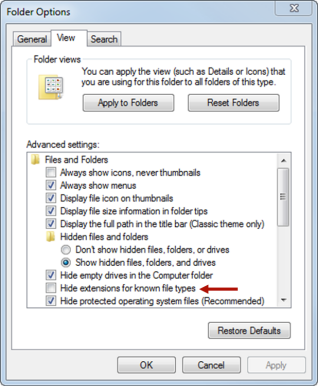 |
|
我在「Windows 檔案總管」中看不到連結
|
這些連結並非已預設為啟用。管理員必須在 wt.properties 中設定內容。如需詳細資訊,請參閱啟用 Windows 檔案總管中的連結。
|